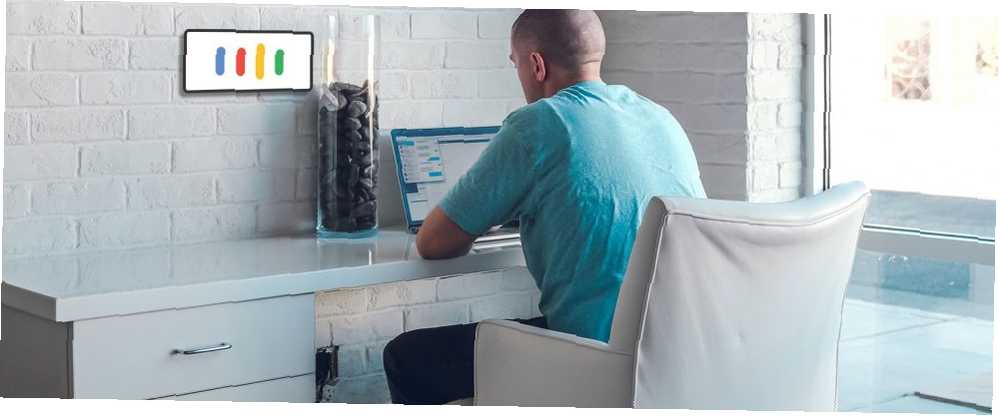
Joseph Goodman
0
2141
42
Tener una oficina en casa puede ser bastante conveniente, pero también hay muchas molestias. Las siguientes ideas de oficina inteligente en el hogar ayudarán a reducir las distracciones y a automatizar su día. Lo mejor de todo, los dispositivos domésticos inteligentes 5 Dispositivos domésticos inteligentes fáciles y asequibles que no querrá perderse 5 Dispositivos inteligentes domésticos fáciles y asequibles que no querrá perderse Estos cinco dispositivos domésticos inteligentes son fáciles de configurar y de usar , y se puede comprar por menos de $ 100: la solución perfecta para aquellos nuevos en el mundo del hogar inteligente. necesita realizar estos procesos son muy asequibles.
Las ideas de la oficina en casa inteligente que vamos a profundizar incluyen:
- Usar la detección de movimiento para encender sus lámparas y su computadora cuando ingresa a la oficina.
- Usar detección de movimiento para apagar las luces cuando no hay nadie en la oficina.
- Usar la ubicación de los teléfonos móviles de su familia para recibir un “interrupción potencial” Notificación por SMS cada vez que alguien llega a casa.
- Controlar la televisión o las luces de la oficina directamente desde su computadora para que nunca tenga que romper el foco.
- Uso de comandos de voz con Google Assistant o Amazon Alexa para controlar cualquier dispositivo en su oficina.
Si alguna de esas cosas le parece increíble, no dude en pasar a esa sección. Si quieres verlo todo, entonces comencemos.
Nota: Cada uno de estos procesos asume que ya ha seguido las instrucciones de instalación que vienen con cada dispositivo inteligente y las ha conectado a su red doméstica..
1. Dispositivos de control con detección de movimiento
Para llevar a cabo esta tarea, haremos uso de dos dispositivos inteligentes para el hogar: una cámara Wi-Fi. Las 5 mejores cámaras de seguridad inalámbricas para su hogar Las 5 mejores cámaras de seguridad inalámbricas para su hogar ¿Frustrado por los sistemas de seguridad para el hogar con cable? Estas cámaras de seguridad completamente inalámbricas son justo lo que necesita para cortar el cable. con detección de movimiento incorporada y algunos enchufes inteligentes. Todos los dispositivos elegidos para estos proyectos son plug-and-play. En otras palabras, no hay un centro especial para el hogar inteligente. ¿Debe comprar un centro inteligente ahora o esperar unos años? ¿Debe comprar un Smart Hub ahora o esperar algunos años? , enrutador o experiencia técnica especial requerida.
Por qué es útil
Cuando incorpora la detección de movimiento en la automatización de su oficina, le permite hacer cosas muy útiles, como encender la luz de su escritorio cuando llegue a su oficina y apagarla cuando se vaya. También te permite controlar específico luces o dispositivos dependiendo de dónde se encuentre en su oficina.
Por ejemplo, puede hacer que la cámara Wi-Fi descrita en esta configuración apunte directamente a su taburete de la mesa de trabajo y que solo la iluminación de la mesa de trabajo se encienda automáticamente. O encienda las luces sobre una mesa de reunión solo cuando haya personas realmente sentadas allí.

Lo que necesitas comprar
Necesitará los siguientes elementos para este proyecto.
- Una cámara wifi. Lo que se usa en esta guía es un modelo con detección de movimiento incorporada, pero aún puede obtener cualquier cámara con Wi-Fi (incluido un teléfono inteligente que haya configurado como cámara con Wi-Fi) Cómo construir una red de cámaras de seguridad fuera de la antigüedad Smartphones Cómo construir una red de cámaras de seguridad a partir de los teléfonos inteligentes antiguos No hay mejor uso de los teléfonos inteligentes viejos que construyendo su propio sistema de cámara de seguridad de red DIY: ¡le mostramos todo lo que necesita saber! software Registre la actividad de su hogar con Google Sheets y cámaras USB Registre la actividad de su hogar con Google Sheets y cámaras USB Si tiene una cámara USB y una computadora, ya tiene todo lo que necesita para configurar un sistema de detección de movimiento económico. .
- Un enchufe inteligente. Usar un enchufe inteligente sin un concentrador requerido es más fácil, pero no es obligatorio.
- Una lámpara que se enchufa a la pared.: ¿Qué tiene más sentido en su oficina? Puede ser la lámpara de su escritorio o una lámpara de pie en la esquina de su oficina. O puede controlar ambos utilizando múltiples enchufes inteligentes.
- Una cuenta IFTTT: La mayoría de las automatizaciones descritas en este artículo usan IFTTT. La última guía de IFTTT: usa la herramienta más poderosa de la web como un profesional. La última guía de IFTTT: usa la herramienta más poderosa de la web como un profesional. Si esto, entonces, también conocido como servicio gratuito basado en la web para que sus aplicaciones y dispositivos funcionen juntos. ¿No estás seguro de cómo construir tu applet? Sigue junto con esta guía. porque es gratis y fácil, pero también hay otros servicios de automatización como Zapier Create Awesome Life Automations with Multi-Step Zaps Create Awesome Life Automations with Multi-Step Zaps Zapier, el competidor más grande de IFTTT, anunció que ahora ofrece a los usuarios la capacidad para crear múltiples automatizaciones de acción llamadas zaps de varios pasos. .
En este artículo, usaré la cámara Wi-Fi D-Link, que no requiere un concentrador y tiene capacidades de detección de movimiento incorporadas.
Cámara de seguridad D-Link HD WiFi - Interior - Visión nocturna - Acceso remoto - Funciona con el Asistente de Google - Casting - Streaming (DCS-936L) Cámara de seguridad D-Link HD WiFi - Interior - Visión nocturna - Acceso remoto - Funciona con el Asistente de Google - Fundición - Streaming (DCS-936L) Comprar ahora en Amazon $ 35.99
También usaré un enchufe inteligente WeMo, que es muy asequible y toma menos de 15 minutos configurarlo en la red Wi-Fi de su hogar de inmediato..
WeMo Switch Smart Plug, funciona con Alexa WeMo Switch Smart Plug, funciona con Alexa Comprar ahora en Amazon $ 44.99
Eso es todo el hardware que necesita para comenzar a automatizar su oficina en casa.
Cómo configurarlo
La lógica de esta automatización involucra a una persona que ingresa a su oficina en casa para activar la detección de movimiento y encender las luces conectadas a sus enchufes inteligentes.
La automatización debe realizarse siempre que haya movimiento y solo debe encender las luces, no apagarlas; de lo contrario, las luces parpadearán cada vez que entre y salga de su oficina.
Primero, debe configurar el hardware en su oficina. Instale su cámara D-Link en algún lugar alejado, pero apuntando directamente a la puerta.
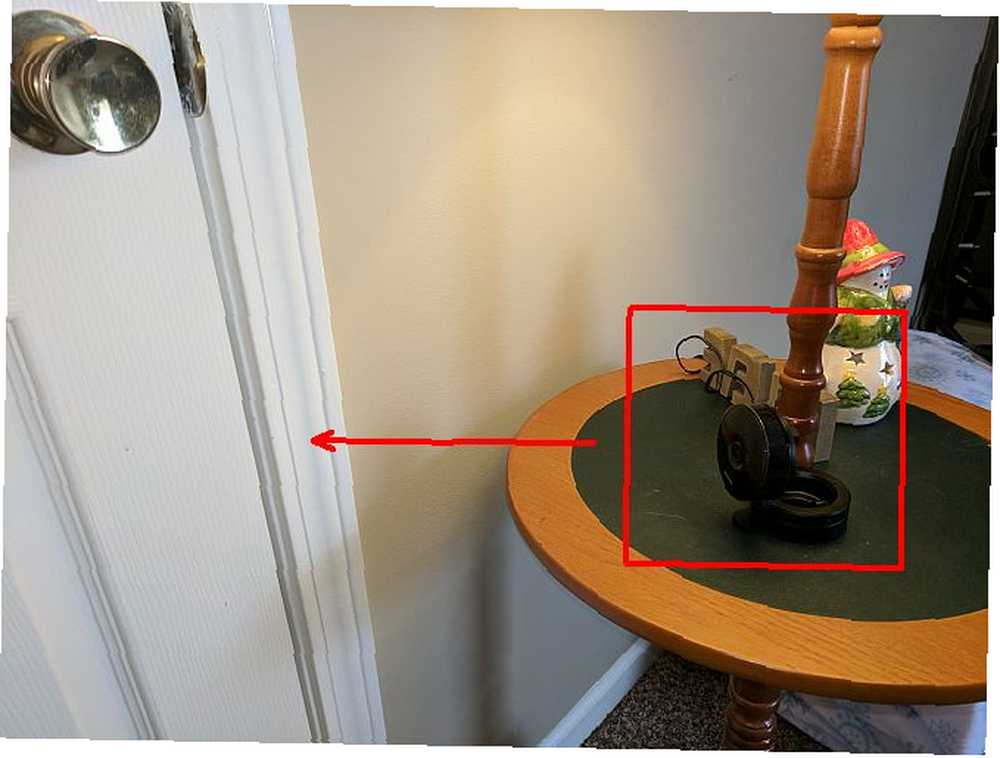
Conecte un enchufe inteligente a cada dispositivo que desee encender cada vez que entre a su oficina.
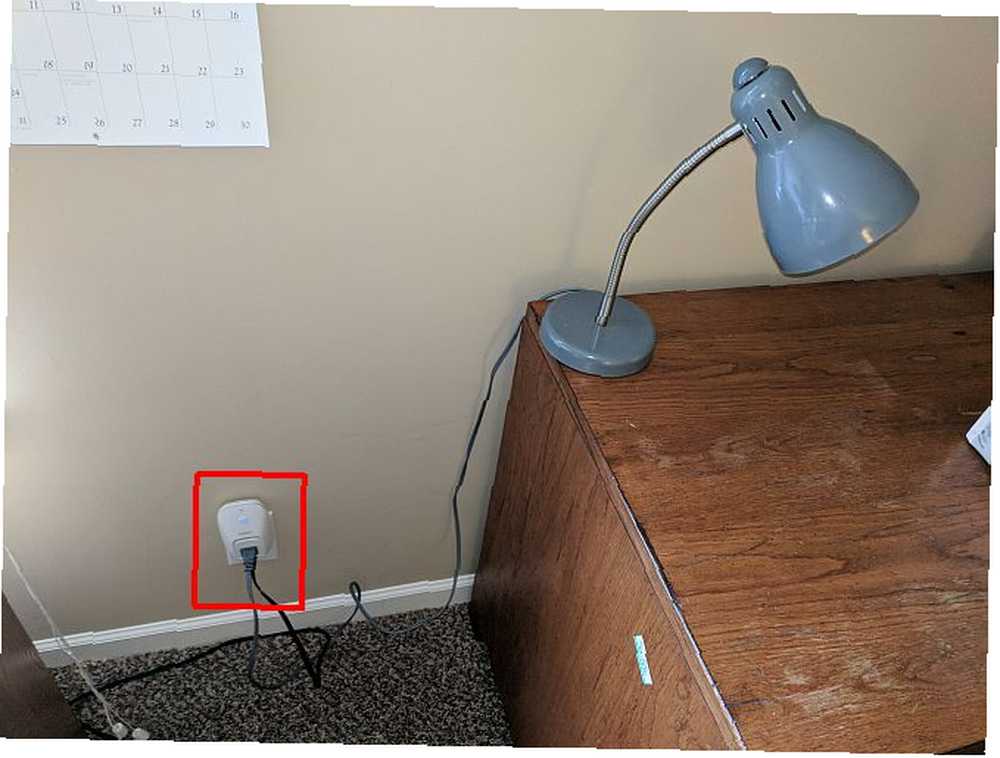
Poniendolo todo junto
Usar IFTTT para la automatización a veces puede ser impredecible. Muchas cámaras inalámbricas por ahí le permitirán usar acciones de la cámara (como movimiento o sonido) para configurar un disparador IFTTT. En el caso de D-Link, esto no siempre funciona. Puede verificar si funciona para usted siguiendo los siguientes pasos.
Opción de disparador de cámara Wi-Fi n. ° 1
Inicie sesión en IFTTT, cree un nuevo Applet, buscar D-Link, y elige el Cámara doméstica conectada D-Link.
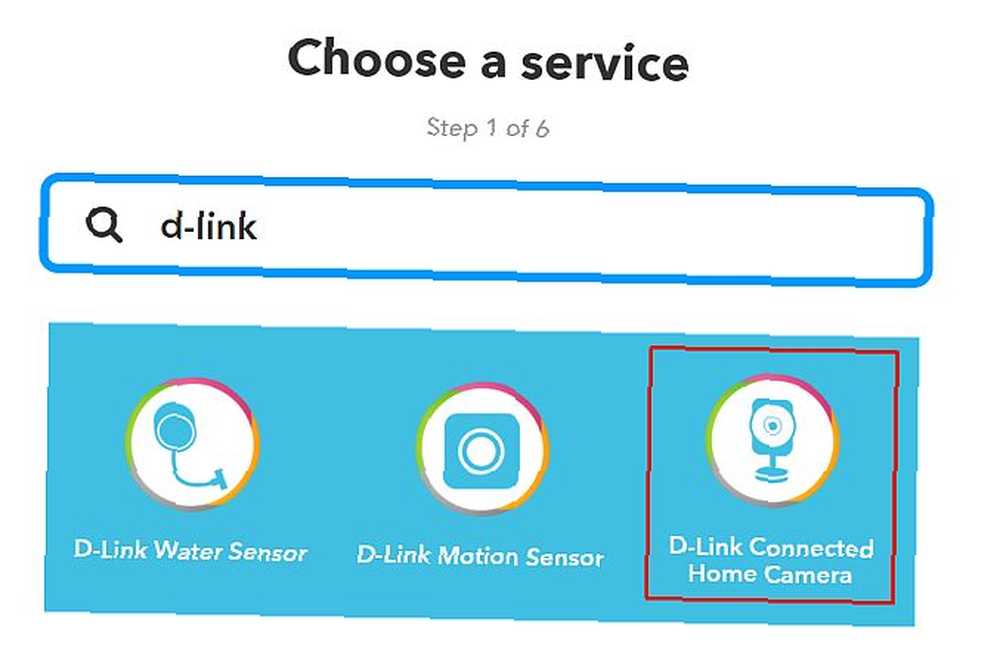
Elegir la Detección de movimiento desencadenar.
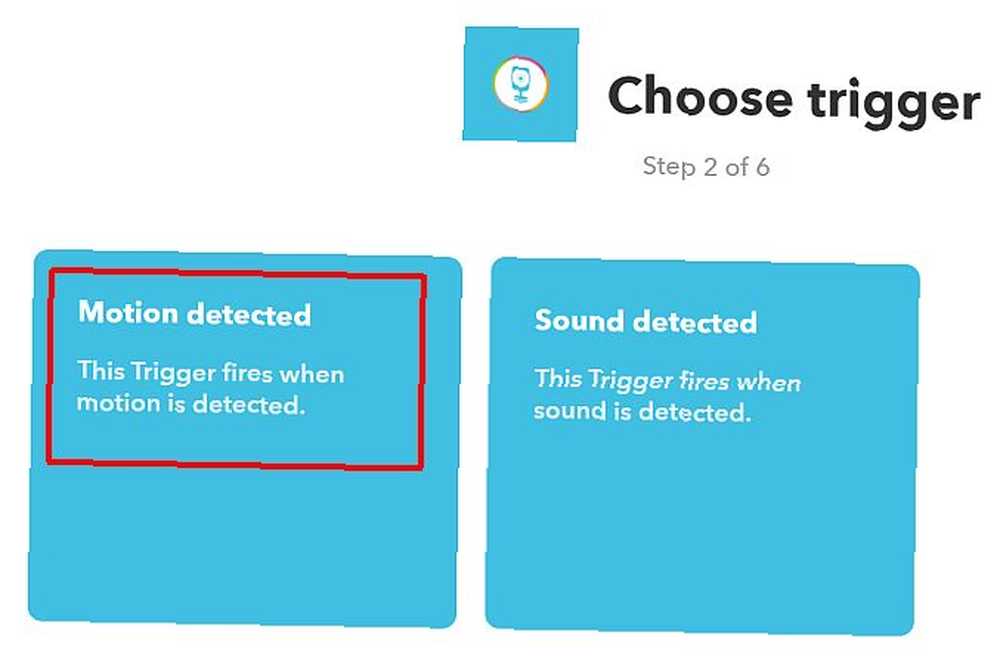
Elige tu camara.
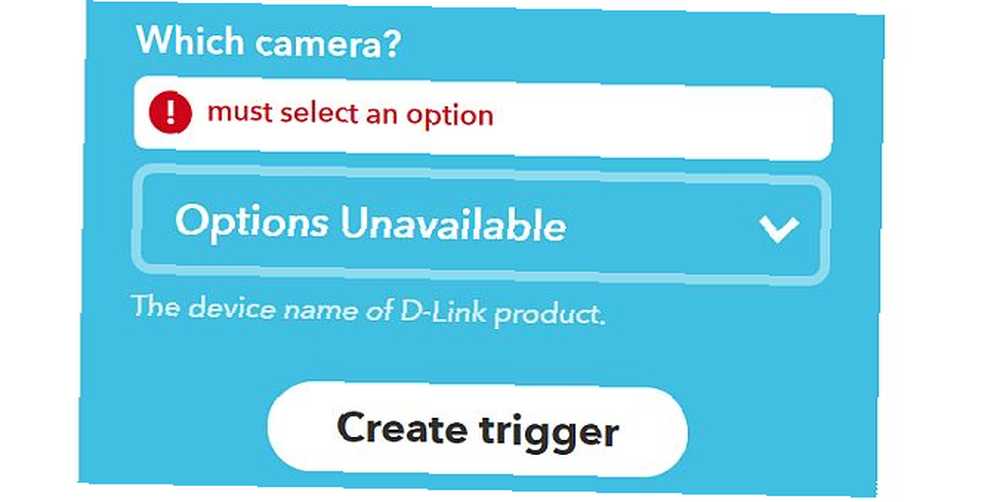
Si observa el mismo problema que veo aquí (donde IFTTT no puede identificar el nombre de su cámara), puede usar la opción de notificación integrada de la cámara D-Link para configurar un disparador IFTTT.
Opción de disparador de cámara Wi-Fi # 2
Inicie sesión en su cuenta myDlink, seleccione el cámara, entrar en ajustes y desplácese hacia abajo Configuraciones de disparo de eventos sección. Haga clic para habilitar la detección de movimiento.
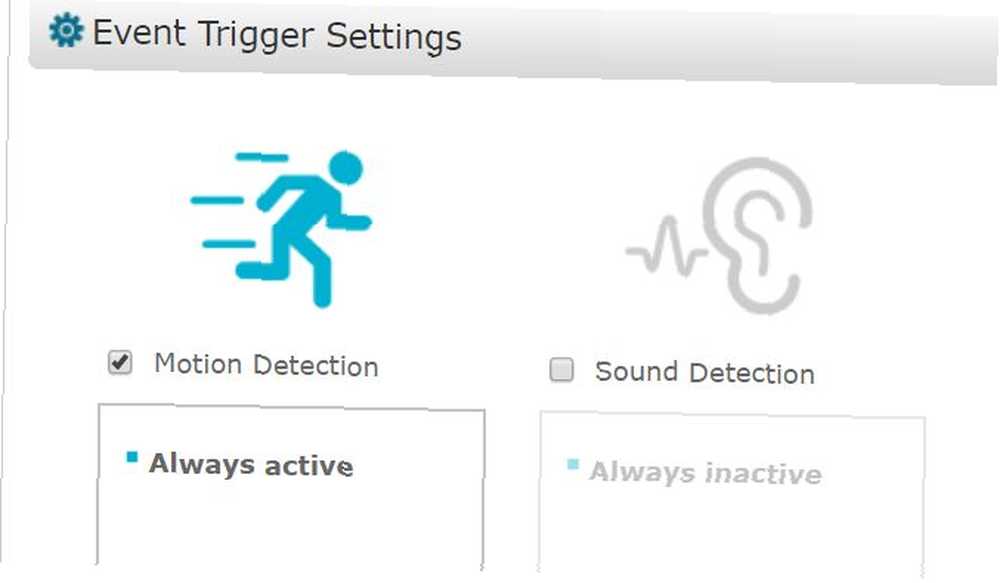
Desplácese hasta Notificaciones sección y seleccione Habilitar notificaciones por correo electrónico.
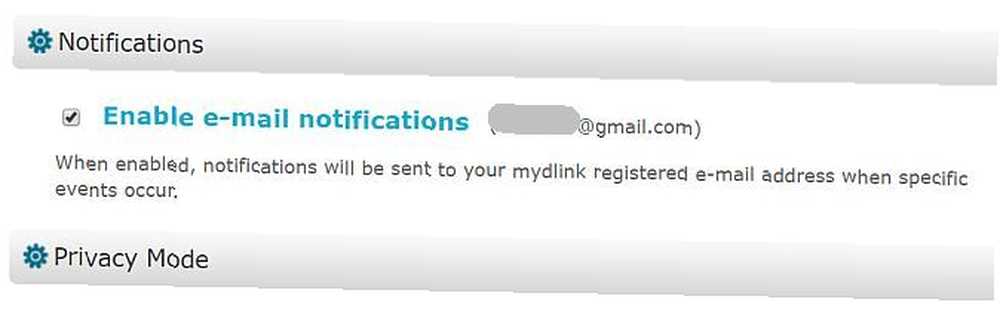
Las notificaciones entrantes tendrán “Alerta de correo: movimiento detectado” en el cuerpo del correo electrónico. Ahora puede crear un desencadenador IFFF para cualquier correo electrónico entrante con ese texto en el cuerpo. Usas el Nuevo correo electrónico en la bandeja de entrada de la búsqueda desencadenar.
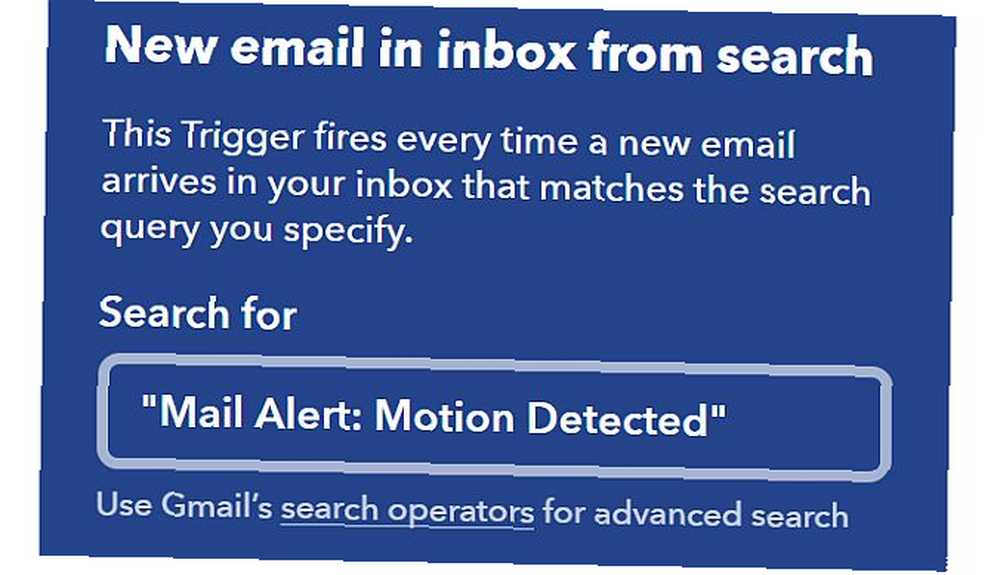
Cualquiera que sea el enfoque IFTTT que adopte para activar la detección de movimiento, ahora está listo para crear las acciones que activarán los dispositivos de su oficina conectados a los enchufes inteligentes.
En IFTTT, solo busque “wemo” y elige el “Encender” acción.
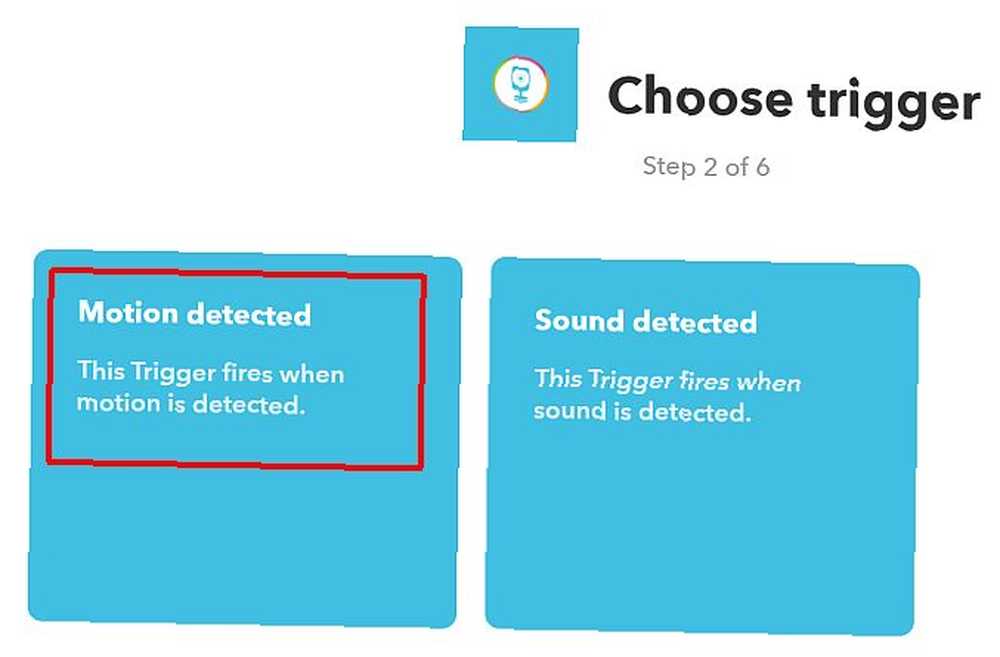
Hay una opción para alternar su interruptor WeMo, y muchas personas asumirían que es la mejor opción. No es.
Recuerde que esta acción sucederá cada vez que se detecte movimiento. Si alternas, funcionaría como se espera si eres la única persona en la casa. Entrarías a la oficina y las luces se encenderían. Te irías y se apagarían. Sin embargo, si entras y se encienden, y luego alguien más entra detrás de ti, las luces se apagarían. Eso no es muy útil.
2. Apague automáticamente las luces en una oficina vacía
Al igual que al automatizar sus luces cuando ingresa a la habitación, también sería conveniente apagar las luces cuando salga..
Por qué es útil
Mantener las luces apagadas en las habitaciones que no está utilizando es una de las formas más efectivas de ahorrar energía. El único problema es que la tecnología de detección de movimiento en cámaras modernas no tiene forma de saber si está entrando o saliendo de una habitación. Es por eso que el enfoque para esta automatización debe ser diferente. En este escenario, vas a configurar la detección de movimiento
Lo que necesitas comprar
Para esta automatización, necesitará una sola cámara Wi-Fi con capacidad de detección de movimiento. También necesitará suficientes enchufes inteligentes para todas las luces de la oficina que desea controlar. Tenga en cuenta que puede ahorrar algo de dinero: controle varias luces enchufando una regleta en el enchufe inteligente, y luego conecte todas las luces que desea encender o apagar en esa regleta..
Dado que esta automatización es un poco más avanzada (estás alertando sobre ausencia de un correo electrónico de detección de movimiento en la última hora), deberá registrarse para obtener una cuenta de Zapier. Zapier tiene la capacidad de activar un nuevo correo electrónico cada vez que no se encuentra una búsqueda de correos electrónicos esperados.
Cómo configurarlo
En esta automatización, debe configurar su cámara Wi-Fi en algún lugar de la habitación donde pueda ver todo el movimiento de la habitación..
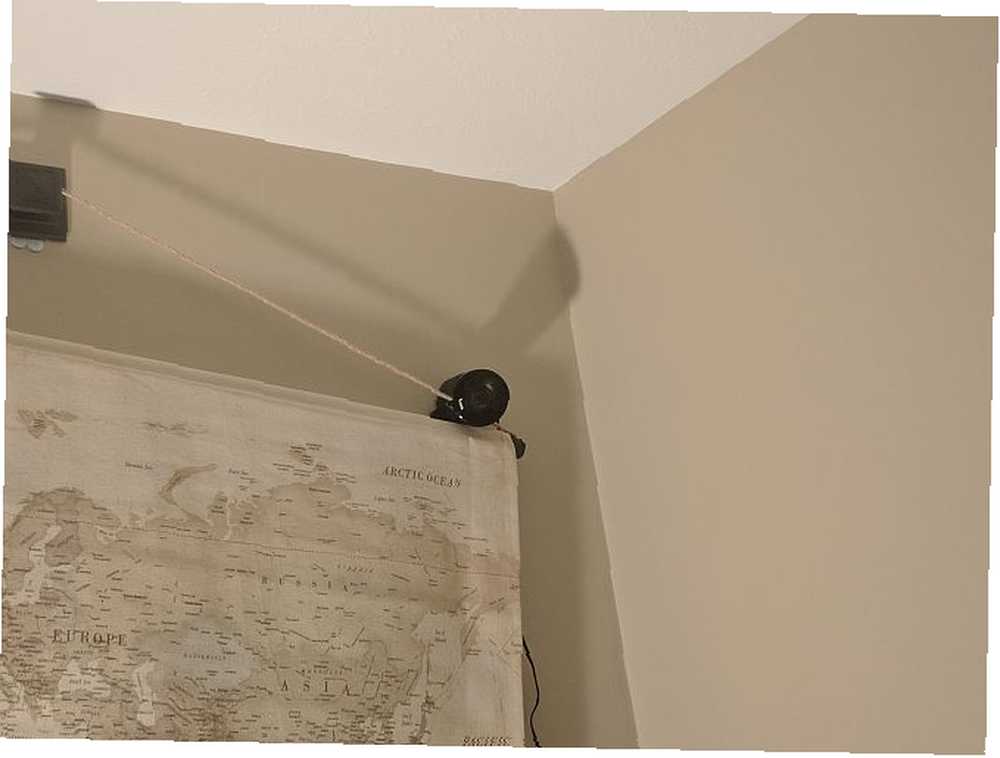
Usando el software de la cámara, asegúrese de que la vista de la cámara incluya la mayor cantidad posible de la oficina.
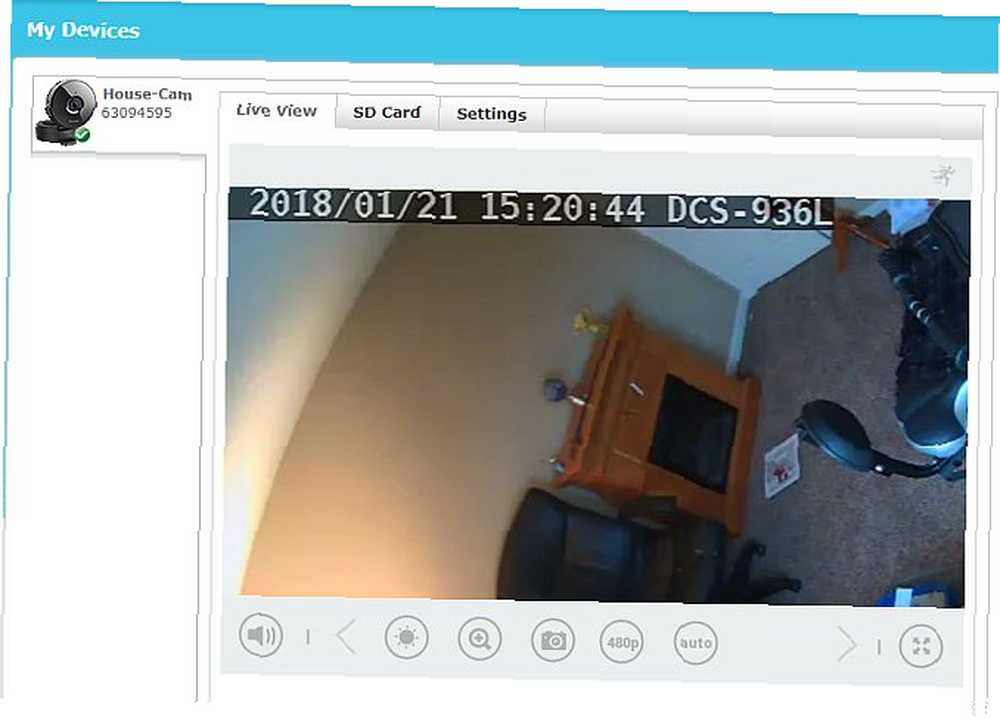
Una vez que esté satisfecho de que la cámara está monitoreando cada área de la oficina, el siguiente paso es configurar correos electrónicos de detección de movimiento. Haga esto configurando el disparador IFTTT de detección de movimiento de la cámara y la alerta por correo electrónico tal como se describe en la primera sección de este artículo.
Poniendolo todo junto
Configurar el desencadenador de programación Zapier.
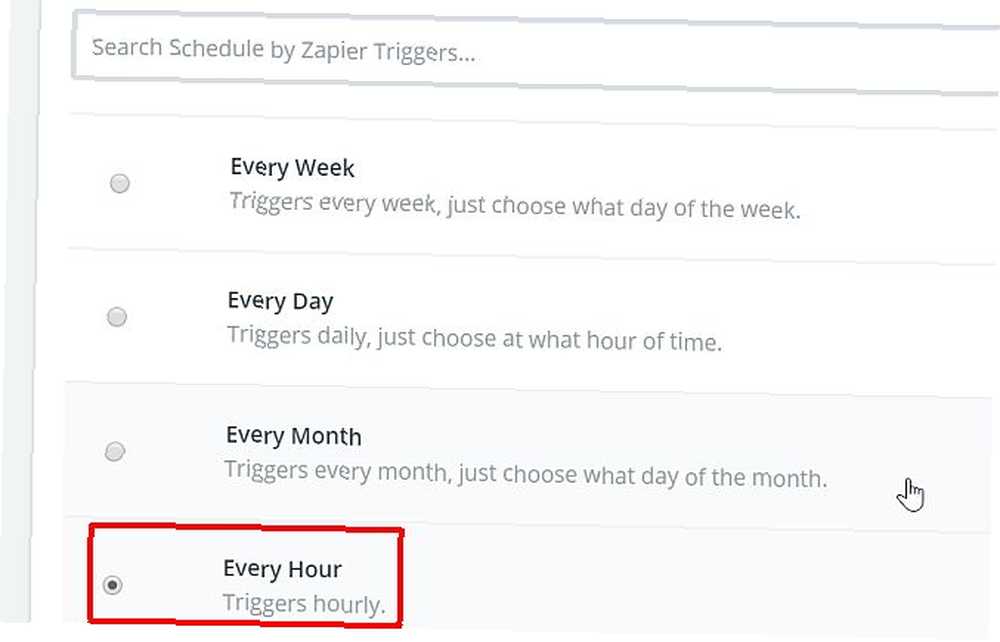
Busque alertas de movimiento en Gmail. Seleccionar Cree un correo electrónico de Gmail si aún no existe?
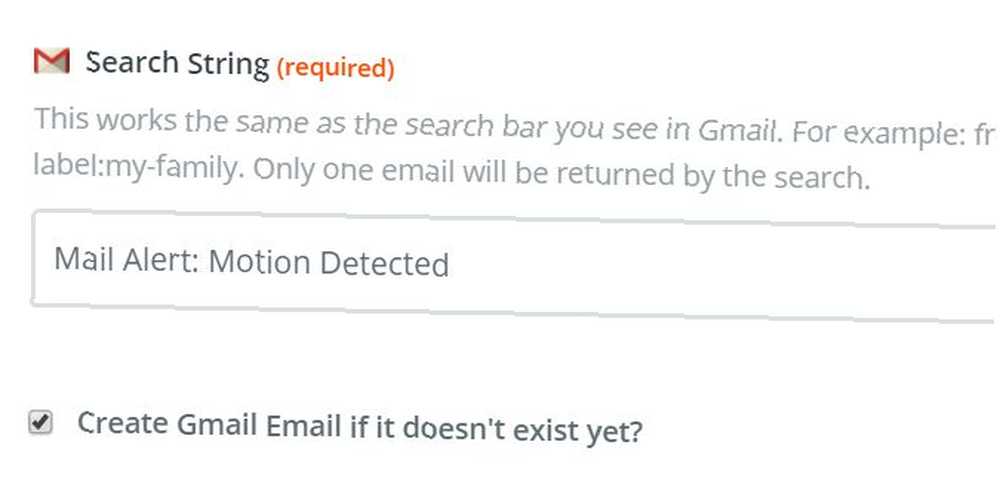
Formatee el nuevo correo electrónico en función de la falta de detección de movimiento encontrada. Tome nota de lo que ha escrito para la línea de asunto. Lo necesitará en los próximos pasos..
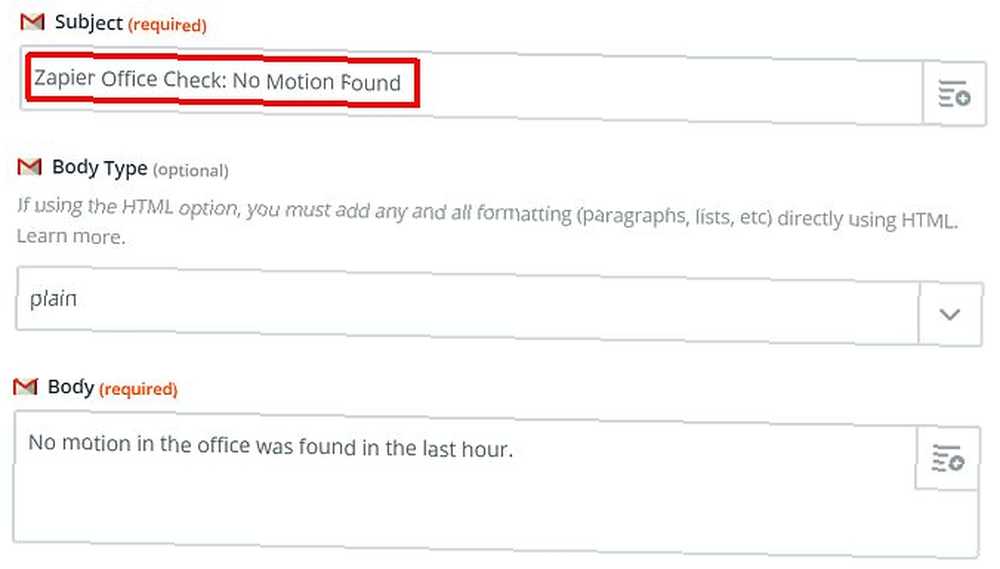
Ahora, cree un nuevo applet IFTTT que se activa cuando llega un correo electrónico cuando Zapier descubre que no se encuentra movimiento. Aquí es donde escribirás el asunto exacto del correo electrónico entrante de Zapier.
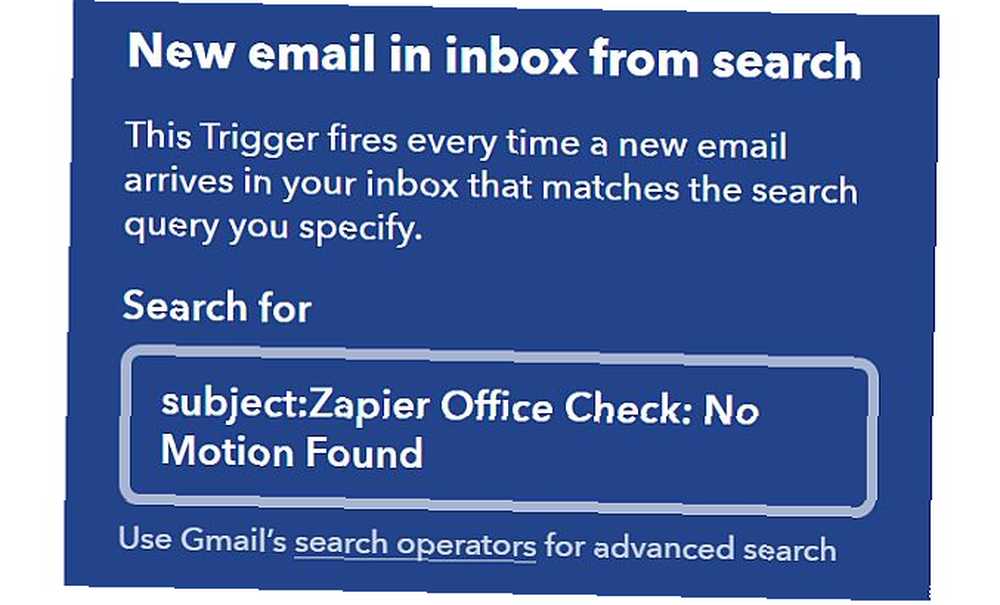
Para la acción IFTTT, configúrelo en apagar los enchufes inteligentes WeMo conectados a todas las luces.
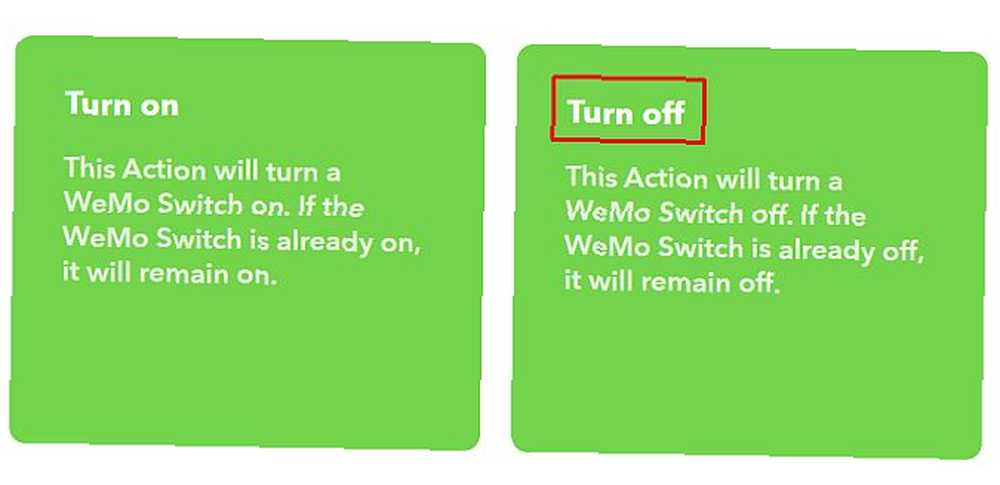
Ahora, Zapier verificará en su bandeja de entrada cualquier notificación entrante que haya configurado en la primera automatización de este artículo..
Si Zapier no encuentra ningún movimiento detectado en su oficina, enviará una notificación por correo electrónico indicando que no se encontró movimiento en la última hora. Este correo electrónico entrante activará IFTTT para apagar todas las luces de su oficina.
3. Reciba advertencias de interrupción con ubicación móvil
Esta automatización le permitirá recibir una notificación por SMS. Haga que los SMS sean útiles nuevamente: 7 servicios que usan mensajes SMS de manera inteligente. Haga que los SMS sean útiles nuevamente: 7 servicios que usan mensajes SMS con inteligencia. Puede pensar que los SMS son demasiado antiguos para ser útiles, pero estas aplicaciones y los servicios demuestran que los mensajes de texto SMS siguen siendo útiles. cada vez que un miembro de la familia ha llegado a casa. El enfoque utilizado en esta automatización utiliza el servicio de ubicación IFTTT. Puede agregar esto a cualquier iPhone o Android utilizado en su familia instalando la aplicación IFTTT en el teléfono.
Por qué es útil
No hay nada peor que concentrarse en un proyecto o una tarea, solo para ser interrumpido por alguien que entra a su oficina a mitad de camino. Pero si puede recibir una advertencia por SMS antes de que su familiar llegue a casa, puede concluir su proceso de pensamiento antes de que entren por la puerta.
Lo que necesitas comprar
Esta es una aplicación rápida y simple. Dado que IFTTT puede manejar estas alertas, y dado que todos los miembros de su familia probablemente poseen un teléfono inteligente, no hay nada adicional para comprar.
Cómo configurarlo
Una vez que agregue la aplicación IFTTT a cada teléfono de la familia, estará listo para configurar esta automatización rápida y fácil.
En IFTTT, cree un nuevo applet y elija la ubicación como desencadenante.
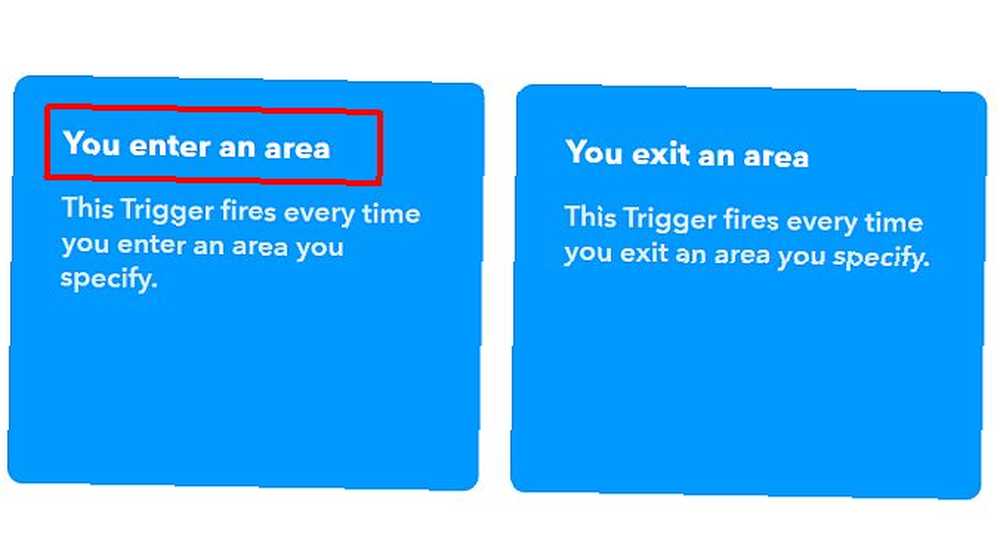
Seleccione la ubicación de su hogar en el mapa.
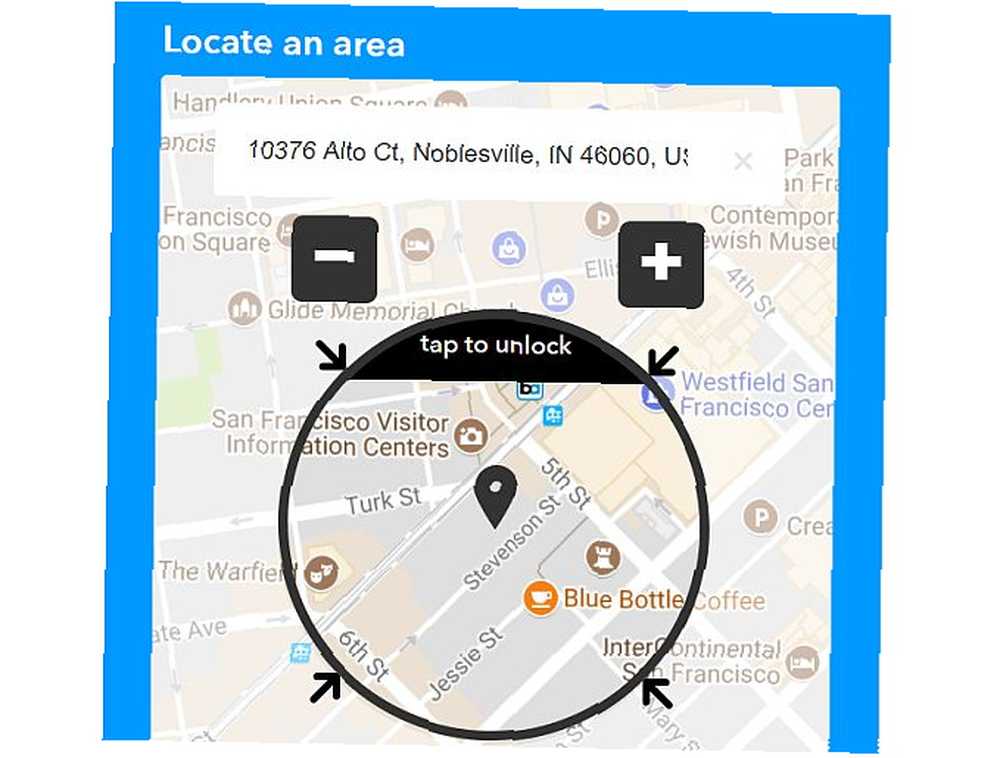
Para la acción, elija Android SMS.
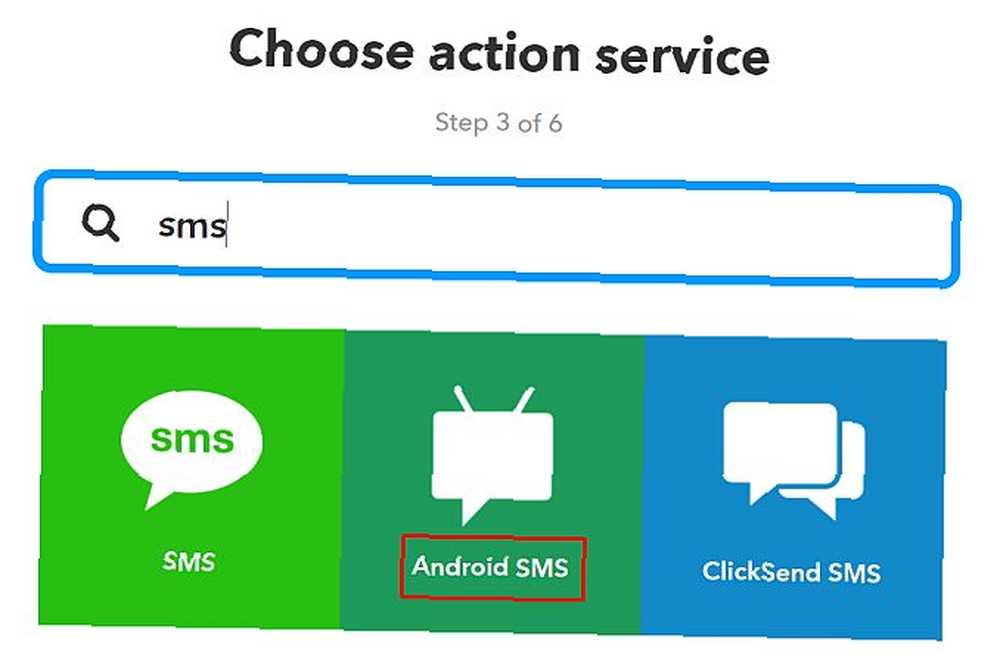
Configure la aplicación para enviar a su teléfono el mensaje SMS.
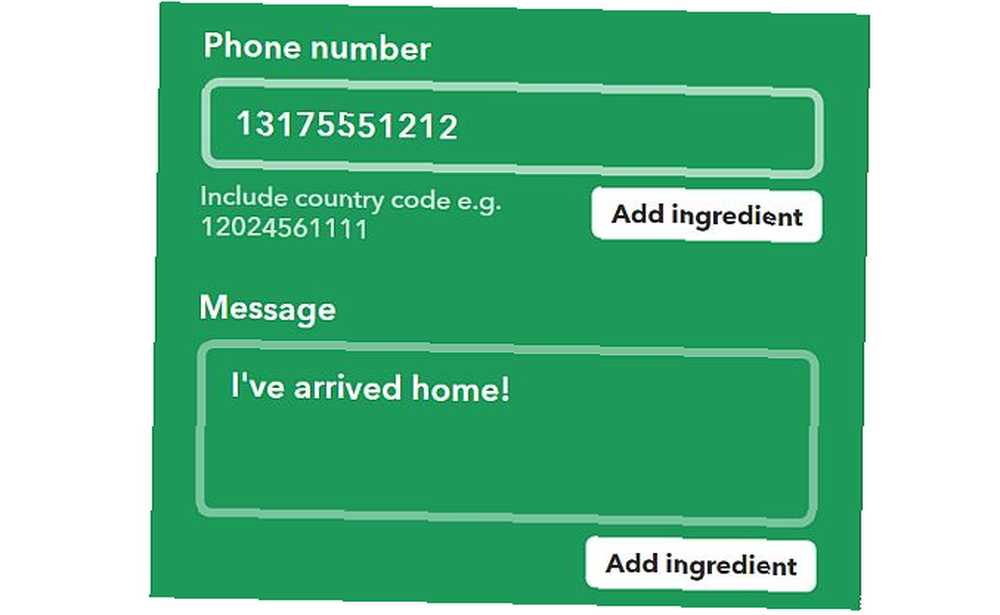
Cree una cuenta IFTTT para cada miembro de la familia y configure el mismo Applet en su cuenta. Eso es todo al respecto.
4. Controle su oficina desde su computadora
El elemento clave para ser productivo es mantenerse enfocado en las tareas. Use la regla de gestión del tiempo 80/20 para priorizar sus tareas. Use la regla de gestión del tiempo 80/20 para priorizar sus tareas. ¿Cómo maximizar su tiempo? Si ya prioriza, delega y aún tiene dificultades para hacer todo, debe probar la regla 80/20, también conocida como Principio de Pareto. . Cada pequeña acción que aleja tu mente de tu trabajo solo contribuye a la procrastinación. Detén la dilación en sus pistas con 5 reglas cerebrales comprobadas Detén la dilación en sus pistas con 5 reglas cerebrales probadas La dilación viene en todas sus formas. ¡Lo creas o no, hay varios principios en la investigación de psicología que pueden ayudarte a detener la postergación! y plazos vencidos.
Por qué es útil
Esta automatización le permite controlar rápidamente luces, televisores y pantallas, o incluso un sistema de sonido. Utiliza el mismo enfoque que las luces automáticas, pero el disparador para esta automatización vendrá de su computadora, en lugar de movimiento.
Lo que necesitas comprar
Para controlar los dispositivos en su oficina, todo lo que necesitará es:
- UNA enchufe inteligente para cada dispositivo (o una regleta conectada a un enchufe inteligente).
- La extensión del botón Chrome Hash para activar IFTTT desde su escritorio.
Cómo configurarlo
Los únicos dispositivos que usará para esta automatización son enchufes inteligentes, por lo que puede configurarlos tal como se describe en la primera automatización de este artículo. Configure sus enchufes inteligentes en el Wi-Fi de su hogar de acuerdo con las instrucciones del fabricante, y conecte sus luces, TV, sistema de entretenimiento o cualquier otra cosa que desee controlar desde su computadora.
Poniendolo todo junto
La extensión del botón Chrome Hash es el elemento clave de esta automatización. Le permitirá activar cualquier applet en IFTTT simplemente haciendo clic en un botón en su navegador.
En IFTTT, busque Webhooks, y en la página Webhooks, haga clic en Configuraciones. Tome nota de la URL que se proporciona allí.

Cree un nuevo applet, busque Webhooks y haga clic en él, y luego haga clic en Recibir una solicitud web. Darle un nombre apropiado.
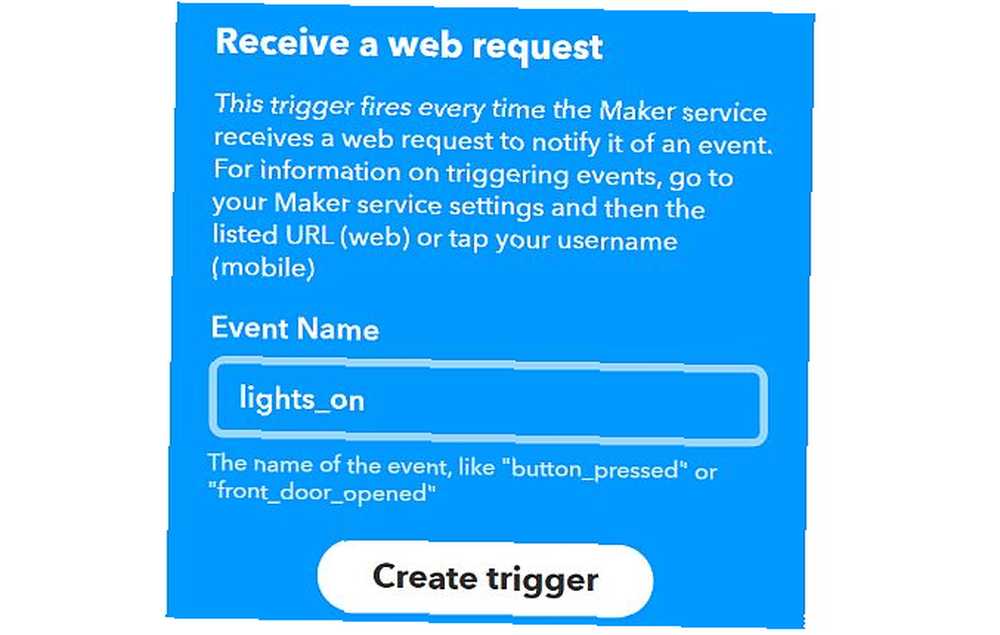
En la parte de acción (Eso) del applet, elija el enchufe inteligente que desea controlar desde su computadora. Esta vez, vas a elegir la opción de alternar.
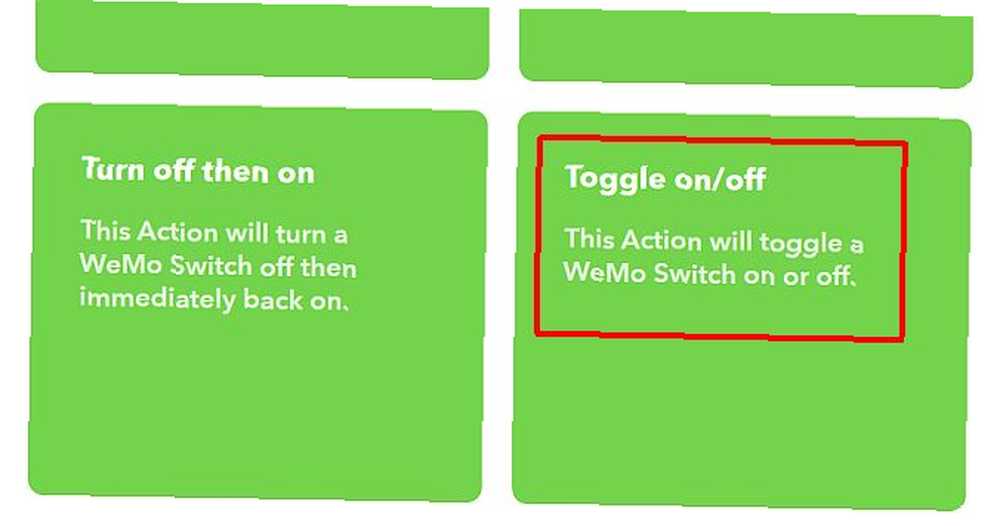
A continuación, haga clic en el icono Hash en su navegador Chrome (si aún no lo ha instalado, instálelo ahora).
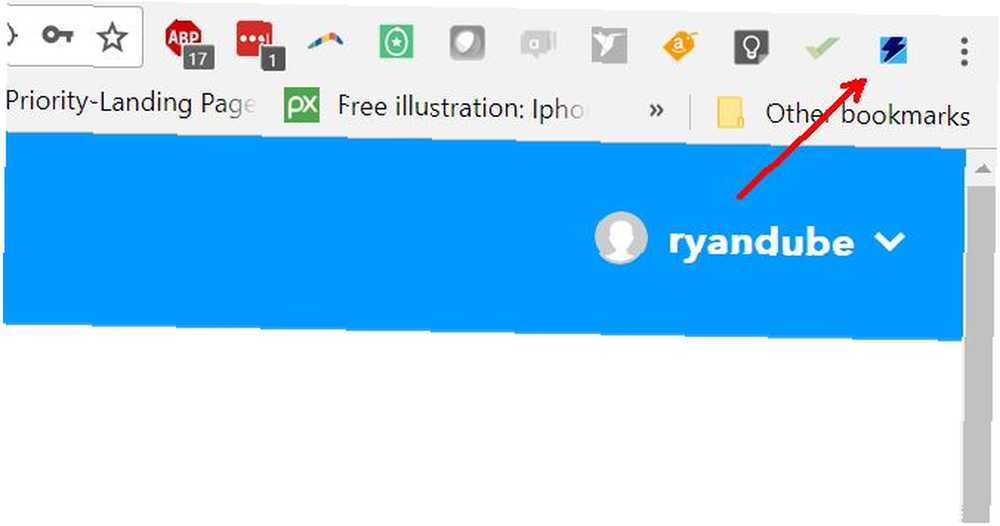
Haga clic en Tengo clave y nombre del evento. Luego escriba un nombre único para el desencadenante y pegue la clave de URL que copió desde arriba.
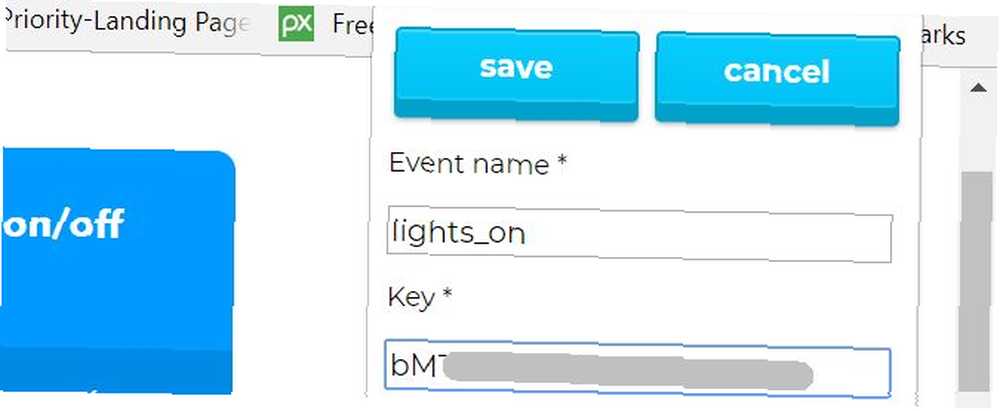
Una vez que haya terminado, tendrá un botón en su navegador que puede usar para activar el applet IFTTT.
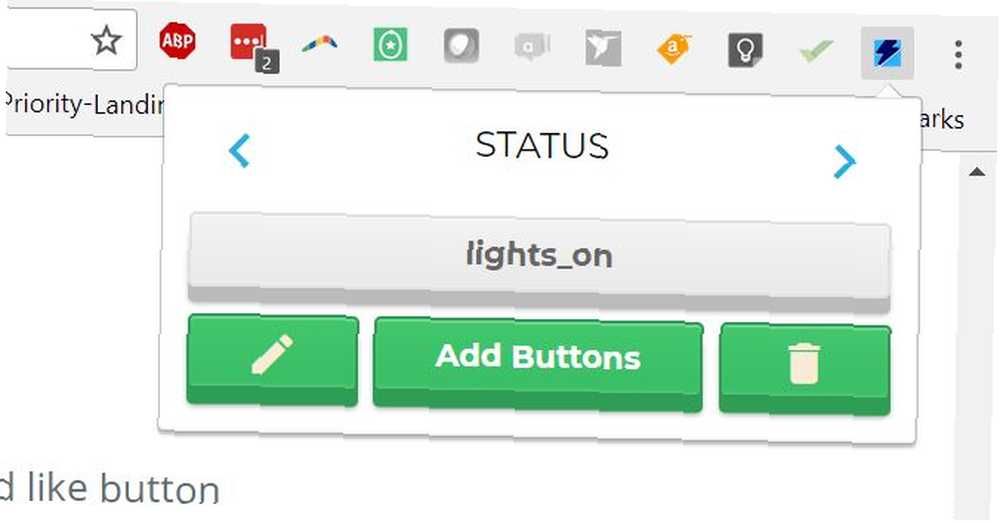
Ahora, todo lo que tiene que hacer para encender el interruptor WeMo que controla sus luces, es hacer clic en el icono de Hash en su navegador y hacer clic en el “luces encendidas” botón.
Todo lo que tiene que hacer para controlar su televisor o su sistema de entretenimiento es crear un nuevo botón y vincularlo al interruptor inteligente al que está conectado el dispositivo.
5. Controle su oficina con su voz
Controlar dispositivos en su oficina usando solo su voz suena como si fuera una de las automatizaciones más complicadas de lograr, pero en realidad es una de las más fáciles.
Por qué es útil
Si está trabajando en una computadora, las probabilidades son bastante buenas, necesita ambas manos para seguir trabajando. Si tiene Alexa o Google Assistant 9 Grandes altavoces inteligentes Amazon Alexa y Google Assistant de terceros 9 Excelentes altavoces inteligentes Amazon Alexa y Google Assistant de terceros ¿Busca un altavoz inteligente? No es necesario quedarse con las grandes marcas, con la funcionalidad, la apariencia y el precio de estos fantásticos altavoces inteligentes de terceros para Amazon Alexa y Google Assistant. , ni siquiera tienes que usar tus manos. Sólo decir “Alexa” o “Hola google” y ya está listo para iniciar su comando de activación. Echemos un vistazo a cómo encendería el televisor de su oficina usando solo su voz.
Lo que necesitas comprar
- El Asistente de Google es gratis. Simplemente instálelo en su teléfono si aún no lo tiene.
- Cuenta IFTTT
- UNAenchufe inteligente para cada dispositivo (o una regleta conectada a un enchufe inteligente)
Cómo configurarlo
Antes de comenzar, asegúrese de buscar el Asistente de Google en IFTTT y conéctelo con su cuenta de Google. Una vez que lo haga, estará listo para crear su primera automatización para el control de voz de TV..
Cree un nuevo applet, elija el Asistente de Google como activador y elija Di una frase simple.
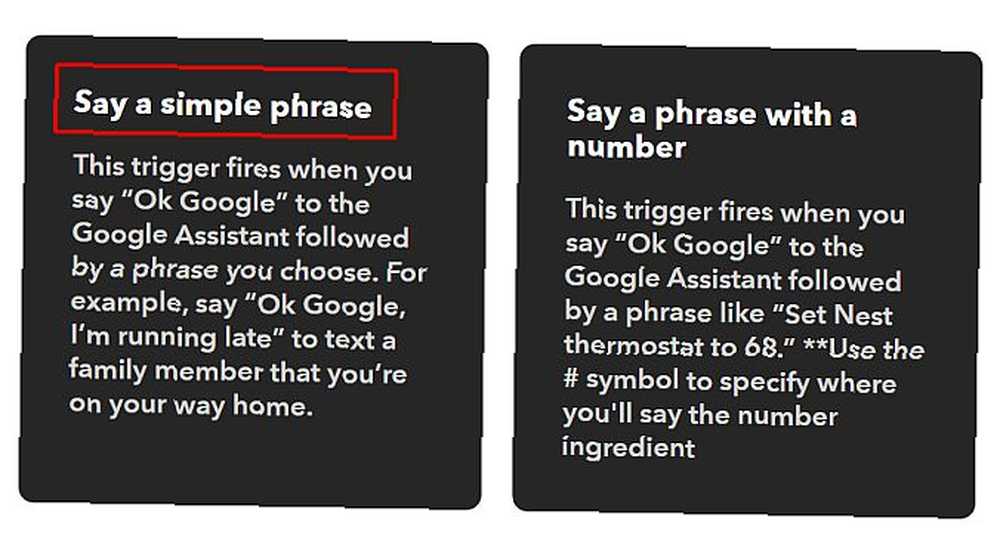
Describa lo que quiere decir para activar el televisor de la oficina..
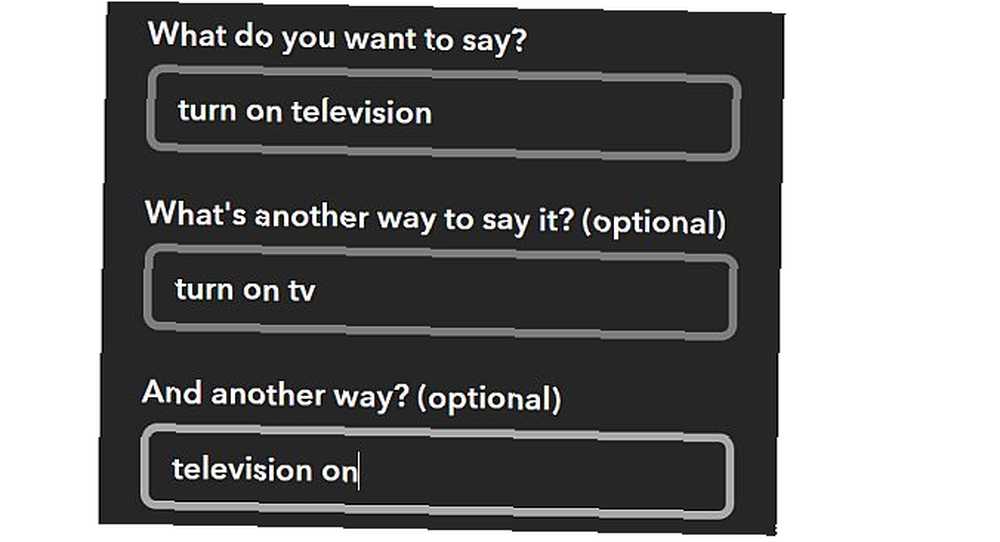
Para la acción, seleccione el interruptor inteligente WeMo y elija el Encender acción.
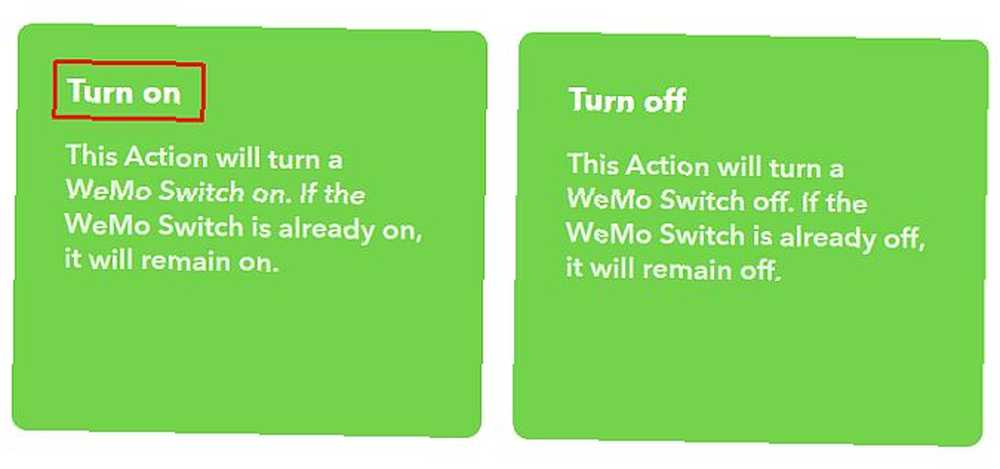
Eso es todo al respecto. Para crear un comando para poder apagar el televisor, simplemente repita el proceso anterior con el “apagar” mando.
Ideas de oficina en casa para la automatización
Las ideas descritas en el artículo anterior son solo algunas formas innovadoras de usar la automatización para optimizar su día de trabajo en casa. Una oficina en casa debe ser un lugar de productividad, y el uso de estos consejos seguramente hará que su trabajo sea más eficiente.
¿Ha desarrollado alguna automatización de su propia oficina en casa? Comparta sus propias ideas y consejos en la sección de comentarios a continuación..











